如何直接选中复制图片中的文字:前端OCR实现指南
在现代Web开发中,从图片中提取文字是一个常见需求。无论是处理扫描的文档图片,还是用户上传的图片,通过OCR (光学字符识别) 技术,我们可以实现从图像中提取文字的功能。本文将详细介绍如何使用JavaScript(借助Tesseract.js库)从图片中提取,并可供复制的文字。
实现效果参考微信图片的图片文字识别。
第一步:页面布局与样式定义
我们的HTML页面包含基本的文件上传控件、进度条显示、以及用于展示图片和文字覆盖的容器。CSS用于简单设定进度条及图片展示的样式。
<input type="file" id="upload" accept="image/*"><div id="progressContainer"> <div id="progressBar"></div></div><div id="textOverlays" style="position:relative;"> <img id="display" src="" alt="Uploaded Image" style="position: absolute;"> <canvas id="canvas" style="display:none;"></canvas></div>第二步:文件上传与图像预处理
当用户选择文件后,我们通过FileReader对象将上传的图片文件转换为数据URL,然后使用<canvas>元素来对图片进行预处理。预处理的目的是调整图像的亮度阈值,以优化后续的文字识别过程。
document.getElementById('upload').addEventListener('change', function (event) { var file = event.target.files[0]; var reader = new FileReader(); reader.onload = function (e) { var img = new Image(); img.onload = function () { var canvas = document.getElementById('canvas'); var ctx = canvas.getContext('2d'); canvas.width = img.width; canvas.height = img.height; ctx.drawImage(img, 0, 0); /* 灰度与二值化过程 */ var imageData = ctx.getImageData(0, 0, canvas.width, canvas.height); var data = imageData.data; for (var i = 0; i < data.length; i += 4) { var brightness = 0.34 * data[i] + 0.5 * data[i + 1] + 0.16 * data[i + 2]; var threshold = brightness < 128 ? 0 : 255; data[i] = data[i + 1] = data[i + 2] = threshold; } ctx.putImageData(imageData, 0, 0); document.getElementById('display').src = e.target.result; }; img.src = e.target.result; }; reader.readAsDataURL(file);});第三步:文字识别与展示
我们使用Tesseract.js库对处理后的图像进行OCR识别。识别过程中,实时更新进度条,并在识别完成后将识别的文字以覆盖在原图上的形式展示。这里我们动态创建<span>元素,绝对定位到原图对应文字的位置。
Tesseract.recognize( canvas, 'chi_sim', // 指定中文简体进行识别 { logger: m => { console.log(m); if (m.status === 'recognizing text') { var progress = Math.floor(m.progress * 100); document.getElementById('progressBar').style.width = progress + '%'; } } }).then(({ data: { text, words } }) => { for (let word of words) { const el = document.createElement("span"); el.style.position = "absolute"; el.style.left = `${word.bbox.x0}px`; el.style.top = `${word.bbox.y0}px`; el.style.color = "red"; el.style.fontSize = `${word.font_size}px`; el.textContent = word.text; document.getElementById('textOverlays').appendChild(el); }});完整代码实现
这里的代码可以直接复制到一个html文件中使用
<!DOCTYPE html><html lang="en"><head> <meta charset="UTF-8"> <meta name="viewport" content="width=device-width, initial-scale=1.0"> <title>IMG to Text OCR</title> <style> #progressBar { width: 0%; height: 20px; background-color: green; } #progressContainer { width: 100%; background-color: #ddd; } </style></head><body> <input type="file" id="upload" accept="image/*"> <div id="progressContainer"> <div id="progressBar"></div> </div> <div id="textOverlays" style="position:relative;"> <img id="display" src="" alt="Uploaded Image" style="position: absolute;user-select:none;"> <canvas id="canvas" style="display:none;"></canvas> </div> <script src="https://cdn.jsdelivr.net/npm/tesseract.js@2"></script> <script> document.getElementById('upload').addEventListener('change', function (event) { var file = event.target.files[0]; var reader = new FileReader(); reader.onload = function (e) { var img = new Image(); img.onload = function () { var canvas = document.getElementById('canvas'); var ctx = canvas.getContext('2d'); canvas.width = img.width; canvas.height = img.height; ctx.drawImage(img, 0, 0); var imageData = ctx.getImageData(0, 0, canvas.width, canvas.height); var data = imageData.data; for (var i = 0; i < data.length; i += 4) { var brightness = 0.34 * data[i] + 0.5 * data[i + 1] + 0.16 * data[i + 2]; var threshold = brightness < 128 ? 0 : 255; data[i] = data[i + 1] = data[i + 2] = threshold; } ctx.putImageData(imageData, 0, 0); document.getElementById('display').src = e.target.result; // Display the original image Tesseract.recognize( canvas, 'chi_sim', { logger: m => { console.log(m); if (m.status === 'recognizing text') { var progress = Math.floor(m.progress * 100); document.getElementById('progressBar').style.width = progress + '%'; } } } ).then(({ data: { text, words } }) => { for (let word of words) { const el = document.createElement("span"); el.style.position = "absolute"; el.style.left = `${word.bbox.x0}px`; el.style.top = `${word.bbox.y0}px`; el.style.color = `rgba(0,0,0,0)`; el.style.fontSize = `${((word.bbox.y1 - word.bbox.y0) + (word.bbox.x1 - word.bbox.x0))/2}px`; el.textContent = word.text; document.getElementById('textOverlays').appendChild(el); } }); }; img.src = e.target.result; }; reader.readAsDataURL(file); }); </script></body></html>效果
1 选择一张本地图片,等待进度条完成
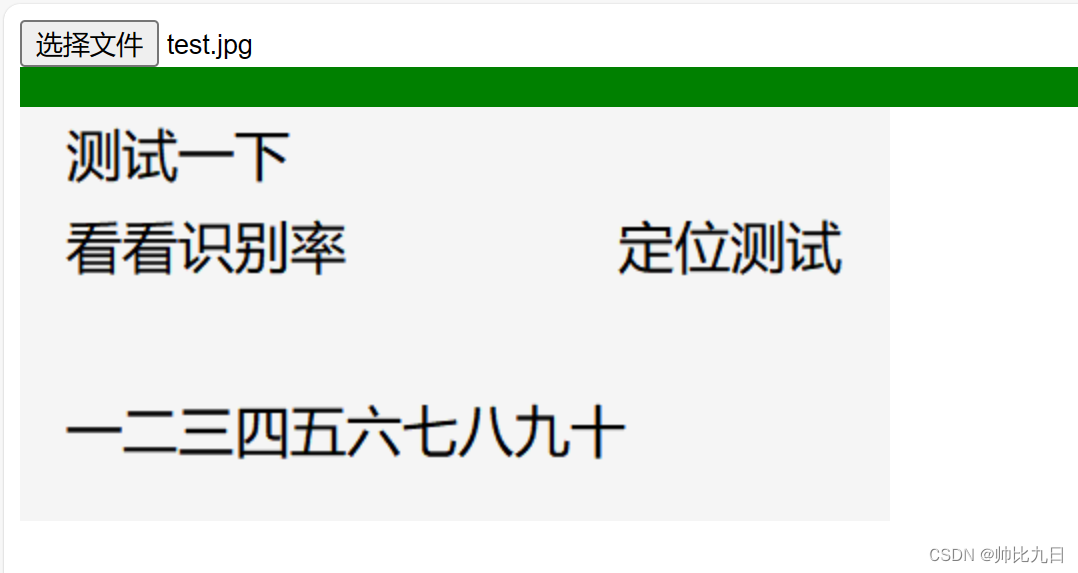
2 用鼠标选中文字区域
会发现图片中的文字已经被识别出来,并且定位到图片位置了。现在我们可以直接再图片上选中,并且复制文字
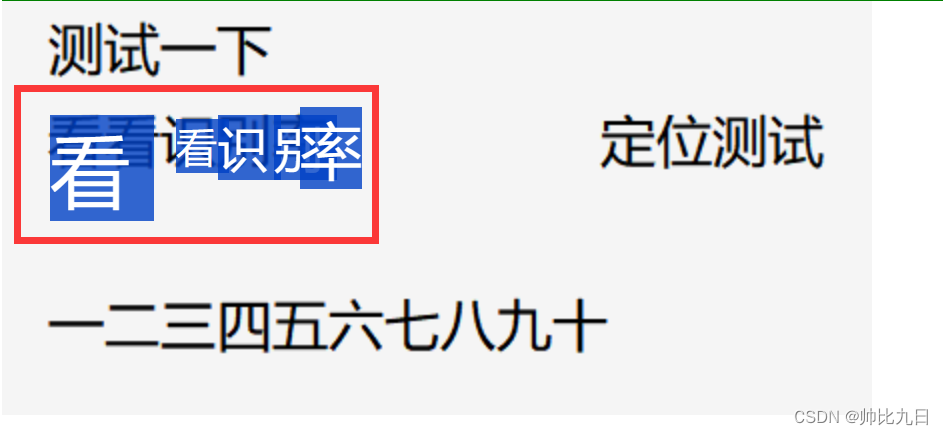
小结
通过这样的步骤,我们可以实现一个可以识别图片中文字并进行展示的Web应用。用户上传图片后,应用不仅显示文字识别的进程,更可以直接在图片上查看到识别后的文字,甚至可以支持选择和复制。这种技术可以广泛应用于文档管理系统、数据入库等多种场景。